
🌿EA導入方法② EA設置編🌿
ガーデンシステムのご利用誠にありがとうございます。
EA導入の際は当マニュアルをご参照下さいませ。
EAを設置する前に契約したVPSの初期設定をおこないましょう。
VPS初期設定方法
1️⃣コントロールパネルへログイン

VPS/リモートデスクトップに接続するために、まずコントロールパネルでのパスワードの設定をおこないます。
お名前.com の「会員 ID」と「パスワード」を入力してログインして下さい。
2️⃣パスワードを設定する
ログインをすると、【リモートデスクトップへの接続方法ご案内】のポップアップが表示されますので、【パスワード設定】をクリックし接続用のパスワードを設定しましょう。
※ポップアップが表示されない場合
契約しているプランの一覧表から該当するプランの【このコンピューターを選択】をクリックして下さい。
設定したパスワードは控えておきましょう。
VPS(リモートデスクトップ)接続方法
パスワードの設定が完了したらいよいよリモートデスクトップへ接続します。
これから紹介するのはRDPファイルから接続する方法です。

①コントロールパネルホーム左側の【リモートデスクトップ】をクリックしてください。

②次に【RDPファイルダウンロード】をクリックしてください。

③ダウンロードしたリモートデスクトップのファイルを開きます。

④ファイルを選択すると接続のタブが表示されるので【接続】をクリックして下さい。

⑤【接続】をクリックすると資格情報の入力タブが出るので、先ほどコントロールパネルで設定したパスワードを入力後、【OK】をクリックして下さい。
リモートデスクトップ(VPS)の画面が開いたら接続完了となります。
接続が完了したら、このVPSにMT4をダウンロードしてEAを設置しましょう。
※その他の接続方法は以下をご参照下さい。
🟦RDPファイルでかんたんに接続する(Windows/Mac)
🟥Windowsのパソコンでリモート接続する
🟨Macintosh(Mac)のパソコンで接続する
🟩iPhone/iPadでリモート接続する
🟪Androidでリモート接続する
EAを設置する
VPSに接続ができたらEAを設置します。
これより先の作業は必ずVPS(リモートデスクトップ)内にておこなってください。
※VPSを契約されてない方はデスクトップより作業をおこなって下さい。(VPSの契約を推奨しております)
1️⃣XMのホームページよりMT4をダウンロードする
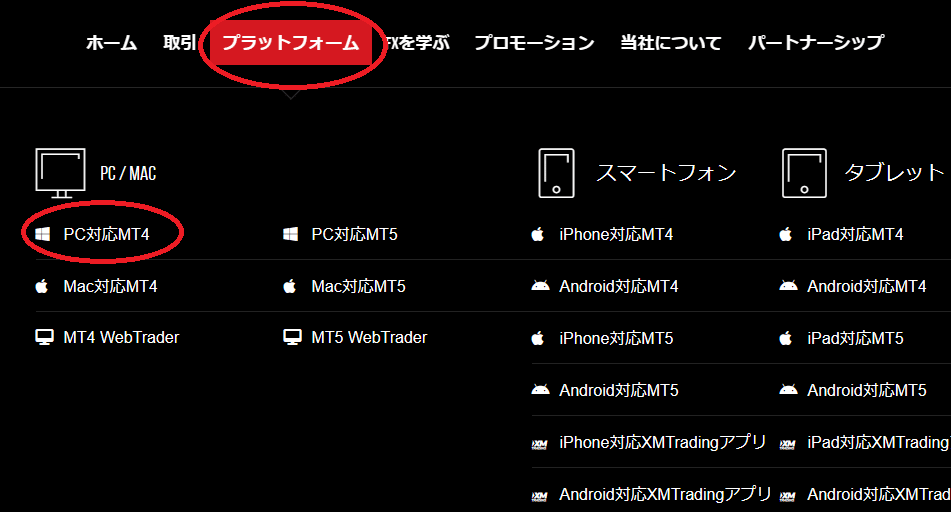
①VPS内のウェブサイトにて【XMtrading】のホームページを開き、「プラットフォーム」の「PC対応MT4」MT4をダウンロードします。
2️⃣MT4を開く
②ダウンロードしたMT4を選択し、表示されたセットアップタブの【次へ】をクリックするとインストールが開始されます。
しばらくして【完了】ボタンが表示されたらクリックして下さい。
③MT4が起動すると、まずXMのサーバー選択の表示になります。
XMの口座開設の際に受信したメールや、XM会員ページの口座詳細に記載されている【XMサーバー】と同じものを選択してください。
サーバーを選択後、MT4のID(口座番号)とパスワードを入力し【完了】をクリックして下さい。
口座へのログインが完了したら、画面左上にご自身の口座番号とXMサーバー名が正常に表示されているかご確認下さい。

④口座へのログイン完了後は画面右下の通信状況が正常であるかを確認して下さい。緑色であれば正常ですが、ここが赤色や【無効な口座】【回線不通】となっている場合は正常にログインができていませんので注意して下さい。
※正常にログインができなかった場合は、口座情報に間違いがないか、VPSの容量・通信に問題がないかの確認をおこなって下さい。
3️⃣チャートを変更する
MT4に口座が反映されたら、チャートを変更します。
ガーデンシステムのEAはゴールドのため、ここではゴールドで解説します。
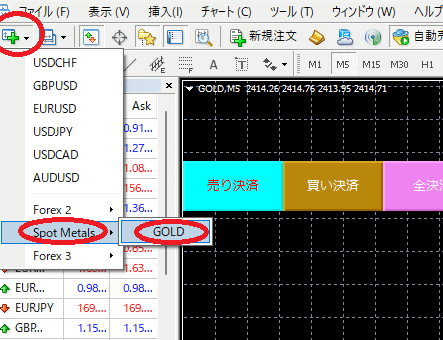
①最初に表示されている複数のチャートをすべて✕で削除したら、ゴールドのチャートを表示させましょう。
「ファイル」下の「+マーク(新規チャート)」をクリック、「Spot Metals」を選択し「GOLD」を選択するとGOLDのチャートが表示されます。
4️⃣時間足を設定する
チャートを表示させたら時間足を設定します。
EAに適した時間足を選択します。

①「ガーベラ」「アネモネ」「ネリネ」は5分足のため、【M5】を選択しています。
5️⃣EAファイルをMT4に設置します。

①ガーデンシステムの公式LINEから配布されたEAファイルを開き、中身のデータ(末尾:ex4)をコピーしておきます。

②VPSのMT4画面上部「ファイル」より「データフォルダを開く」を選択して下さい。
「データフォルダを開く」を選択したら、「MQL4」をクリックし、次に「Experts」を開いて下さい。
開いた「Experts」に先ほどコピーしたEAファイル(末尾:ex4)をペーストします。
これでMT4へのEAの設置が完了しました。

③MT4左部の「ナビゲーター」タブの「エキスパートアドバイザ」に設置したEAが反映されているか確認して下さい。
反映されてない場合、「エキスパートアドバイザ」を右クリックし、「更新」を選択するとEAが表示されます。
6️⃣EAの設定
「エキスパートアドバイザ」に設置されたEAの設定を行います。
①「エキスパートアドバイザ」にあるEA名をダブルクリックします。
②【「EA名」をチャートに適用しますか?】のタブが表示されるので「はい」を選択します。

③「はい」を選択すると、Expertのタブが表示されます。
【全般】の「自動売買を許可する」「DLLの使用を許可する」「外部エキスパートの使用を許可する」にチェックを入れて下さい。
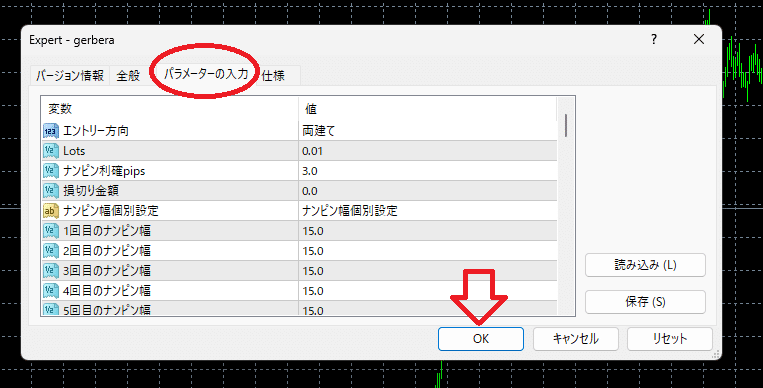
④次に【パラメーターの入力】に進み、お好みでパラメーターを設定して下さい。
完了したら最後に【OK】をクリックして下さい。
※Expertタブの操作は、画面右上のニコちゃんマークをダブルクリックしておこなうことも可能です。
7️⃣EAを稼働させる
ここまでで、EAの設置は完了です。
あとはEAを稼働させましょう。
①チャート画面上部【自動売買】タブをクリックしてオン/オフを切り替えて下さい。


🟩緑色→自動売買ON
🟥赤色→自動売買OFF
☆これでEA導入作業は完了です。
なにかご不明点あればガーデンシステムの公式LINEまでご連絡下さいませ。
ガーデンシステム公式LINEを追加▼
この記事が気に入ったらサポートをしてみませんか?
